Un grafico a raffica di sole mostra i dati gerarchici come un insieme di anelli concentrici, in cui la dimensione di ogni sezione ad anello è determinata da una misura numerica.
Con l'editor di configurazione dei grafici, puoi creare grafici a albero in cui si irradiano i dati partendo da un grafico a colonne in Looker. Per ottenere i risultati migliori, utilizza almeno due dimensioni non pivot e una misura numerica esatta per creare un grafico dell'esposizione solare.
Ad esempio, puoi creare un grafico a albero che mostri la misura Conteggio ordini, suddivisa per le dimensioni Paese utente, Provincia utente e Città utente. La dimensione di ogni sezione dell'anello corrisponde al Conteggio ordini .
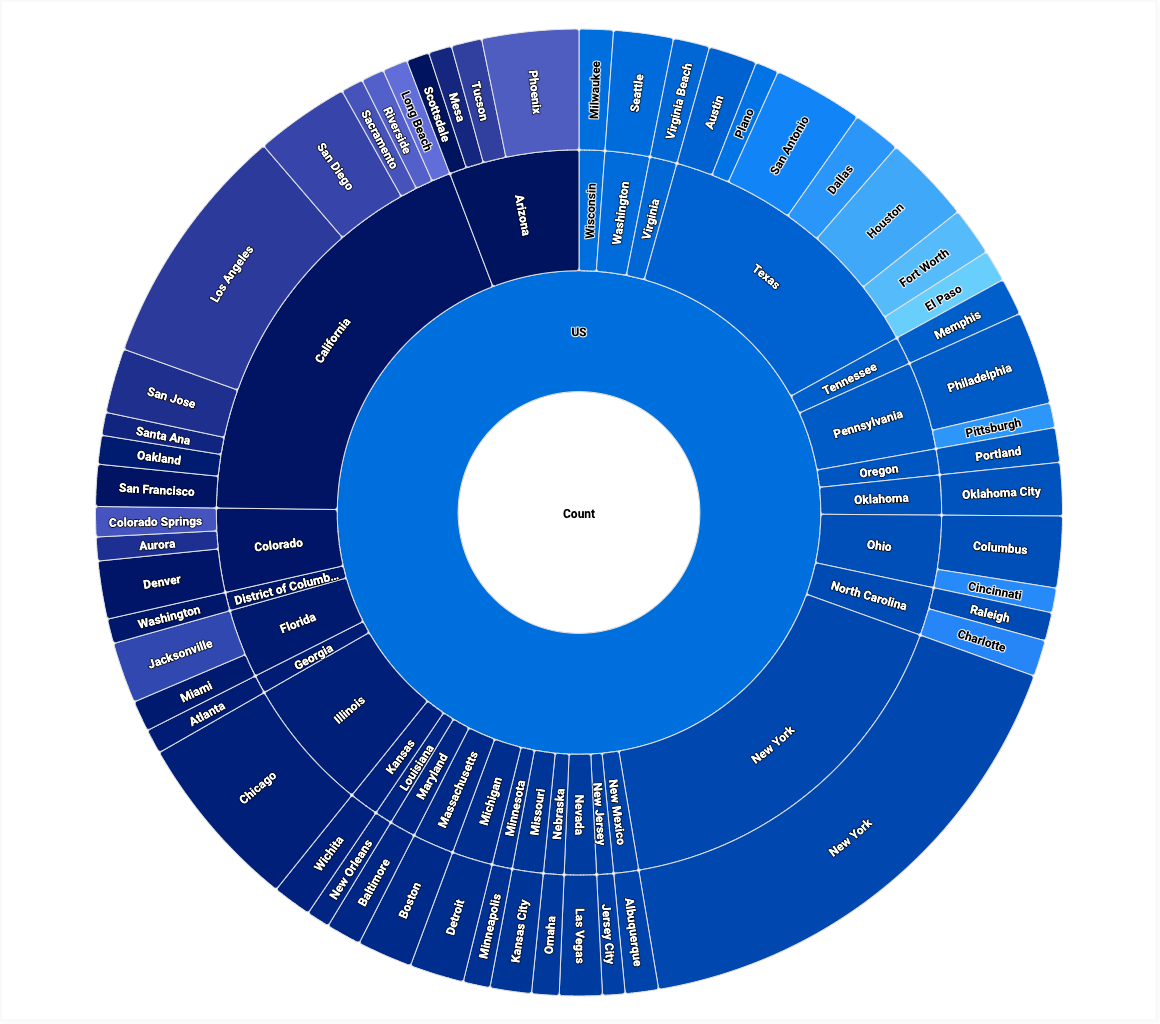
Prerequisiti
Per accedere all'editor di configurazione dei grafici, devi disporre dell'autorizzazione can_override_vis_config.
Scrittura dello snippet JSON
Per creare un grafico a raffica di sole, inizia dal seguente snippet JSON:
{
chart: {
type: 'sunburst',
}
}
Creazione di un grafico Raggiante
Per creare un grafico a raggiera:
Visualizza un grafico a colonne in un'esplorazione o modifica un grafico a colonne in un Look o in una dashboard.
Inizia da un grafico a colonne con due o più dimensioni non pivotate e esattamente una misura numerica. Assicurati di ordinare le dimensioni dalla meno granulare a quella più granulare. Il grafico iniziale potrebbe avere l'aspetto di un grafico a colonne che traccia una singola misura, con una concatenazione di valori di dimensione per ciascun valore dell'asse X.
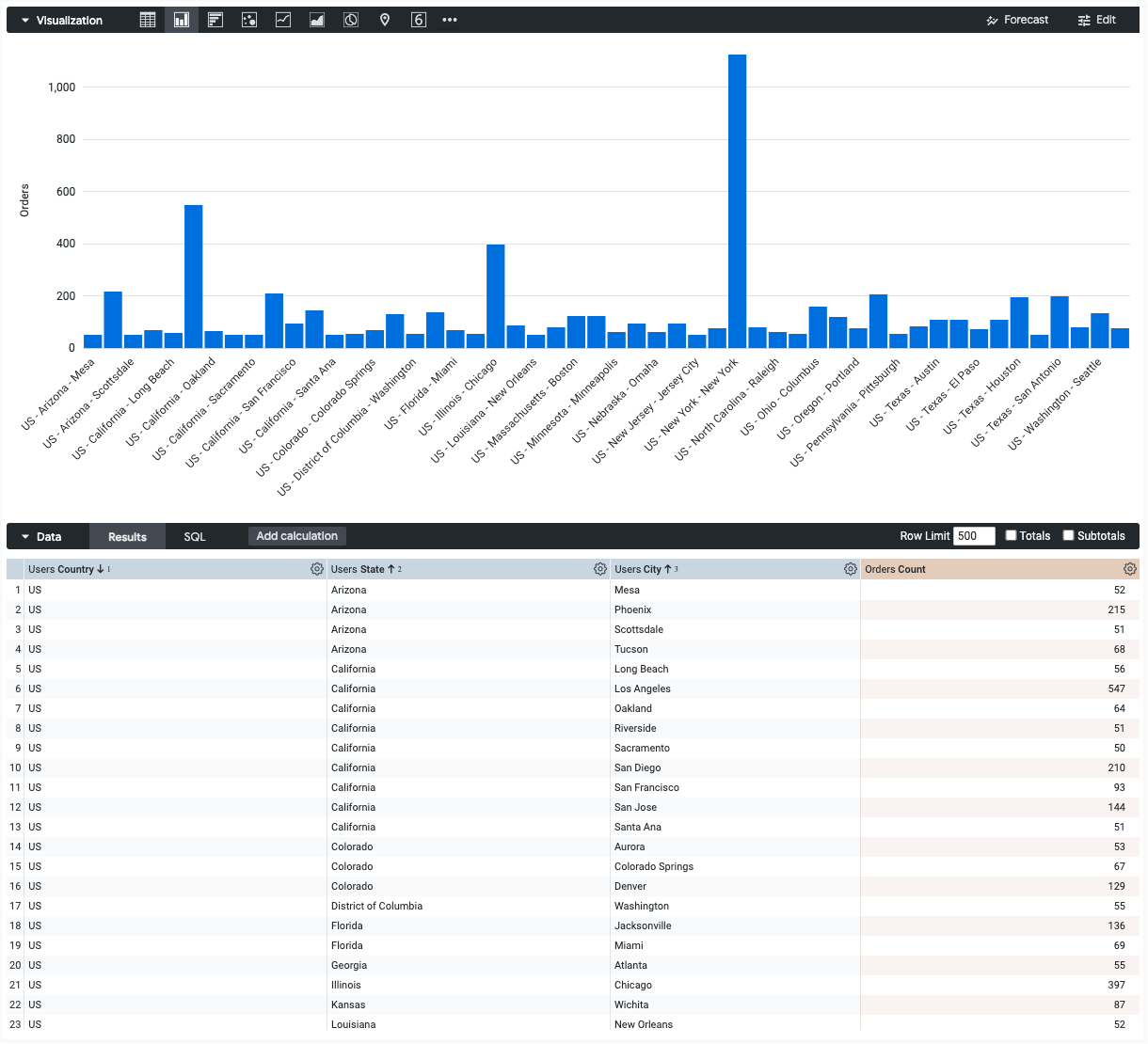
Apri il menu Modifica nella visualizzazione.
Nella scheda Grafico, fai clic sul pulsante Modifica configurazione grafico. Looker mostra la finestra di dialogo Modifica configurazione grafico.
Seleziona la sezione Configurazione grafico (override) e inserisci il codice JSON HighCharts dalla sezione Scrittura dello snippet JSON di questa pagina.
Per consentire a Looker di formattare correttamente il JSON, fai clic su <> (Formatta codice).
Per testare le modifiche, fai clic su Anteprima.
Per applicare le modifiche, fai clic su Applica. La visualizzazione verrà visualizzata utilizzando i valori JSON personalizzati.
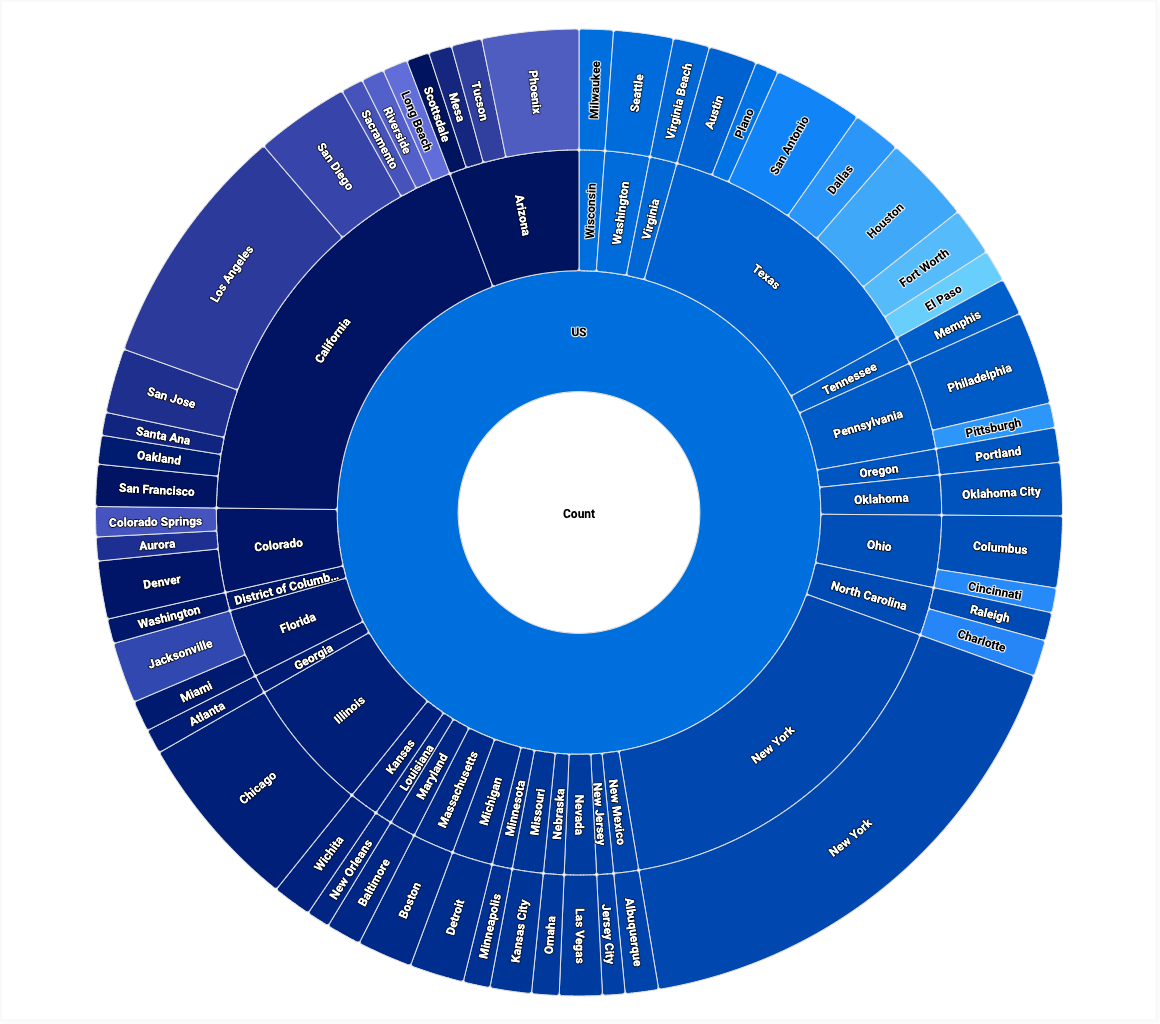
Una volta personalizzata la visualizzazione, puoi salvarla.
Esaminare i dati in dettaglio
I grafici Sunburst supportano i seguenti livelli di analisi:
- Per visualizzare in dettaglio un valore della dimensione, fai clic sul relativo segmento dell'anello.
- Per tornare indietro di un livello, fai clic al centro del grafico a forma di fiore.
- Per tornare indietro di uno o più livelli, utilizza i breadcrumb di navigazione in alto a sinistra nel grafico.

